er5200g3
- 0关注
- 0收藏,950浏览

外网到内网业务通? 配置虚拟服务器功能实现
8.4.2 配置虚拟服务器
(1) 单击导航树中[网络设置/NAT配置]菜单项,进入NAT配置页面。
(2) 单击“虚拟服务器”页签,进入虚拟服务器配置页面。
(3) 在“NAT DMZ服务”配置项处,勾选“开启”选项,开启NAT DMZ服务。
(4) 在“主机地址”配置项处,输入NAT DMZ服务的主机地址。
(5) 点击<应用>按钮,完成配置。
(6) 点击<添加>按钮,弹出添加NAT端口映射对话框。
(7) 在“协议类型”配置项处,选择协议为“TCP”、“UDP”或“TCP+UDP”。此处需要根据内部服务器采用的传输层协议类型选择TCP或UDP,例如FTP服务器采用TCP协议,TFTP采用UDP协议。
(8) 在“外部地址”配置项处,可以选择使用当前端口的IP地址,也可以使用设备上的其它公网IP地址。
(9) 在“外部端口”配置项处,选择FTP、Telnet或自定义端口。如果您对外提供的服务不是FTP或Telnet,请输入提供的服务所使用的端口号,比如HTTP服务端口号80。
(10) 在“内部地址”配置项处,输入允许外部网络访问的内网IP地址。
(11) 在“内部端口”配置项处,输入内部网络资源使用的端口号。
(12) 在“是否启用”配置项处,选择是否立即启用映射。
(13) 点击<确定>按钮,完成配置。
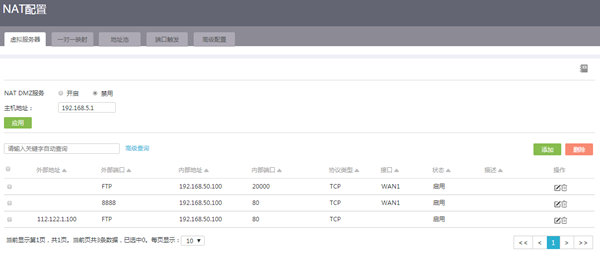
- 2024-03-29回答
- 评论(5)
- 举报
-
(0)
公司弄个端口线让业务员访问公司服务器开单
得 要配置虚拟服务器功能
这个配置了的,有3个端口是可以通的 后面添加的端口就是通不了
服务器端口映射不成功,该如何排查? 请按照以下步骤逐一排查。 (1) 确认运营商是否屏蔽了端口 建议联系运营商确认指定的外部端口是否可用或者将映射的外部端口更换为其它端口,方法如下: 在设备Web管理界面的导航栏中选择“网络设置>NAT配置”,在“虚拟服务器”页签中点击NAT端口映射列表中指定端口映射对应的修改图标,在修改端口配置对话框中,更改外部端口的起始端口号和结束端口号,点击<确定>按钮完成配置。 如果更换外部端口号还是不能正常访问,则请按下面的步骤继续排查。 (2) 确认服务器配置是否正确 检查服务器配置,重点检查安全策略和防火墙设置,确认是否存在开放非本地网段的访问权限或者其它安全策略的设置问题。 (3) 确认服务器端口是否全部映射 需要咨询服务器厂家或使用抓包的方式,确认服务器需要映射的端口是否均已设置映射。若未全部映射,请将需要映射的端口全部进行映射。 (4) 确认设备配置是否有问题 检查设备的防火墙、MAC过滤等规则中添加的过滤规则,是否阻止了映射端口或者映射服务器的正常通信。
外网都可以连我新添加的端口 就公司所有电脑都连不了

映射配置成功了吗?
- 2024-03-29回答
- 评论(1)
- 举报
-
(0)
有3个端口是可以通的 后面添加的端口就是通不了
有3个端口是可以通的 后面添加的端口就是通不了
编辑答案


亲~登录后才可以操作哦!
确定你的邮箱还未认证,请认证邮箱或绑定手机后进行当前操作
举报
×
侵犯我的权益
×
侵犯了我企业的权益
×
- 1. 您举报的内容是什么?(请在邮件中列出您举报的内容和链接地址)
- 2. 您是谁?(身份证明材料,可以是身份证或护照等证件)
- 3. 是哪家企业?(营业执照,单位登记证明等证件)
- 4. 您与该企业的关系是?(您是企业法人或被授权人,需提供企业委托授权书)
抄袭了我的内容
×
原文链接或出处
诽谤我
×
- 1. 您举报的内容以及侵犯了您什么权益?(请在邮件中列出您举报的内容、链接地址,并给出简短的说明)
- 2. 您是谁?(身份证明材料,可以是身份证或护照等证件)
对根叔社区有害的内容
×
不规范转载
×
举报说明

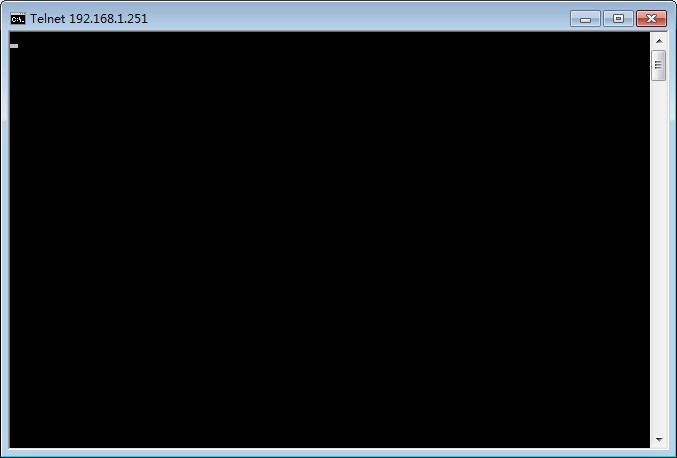
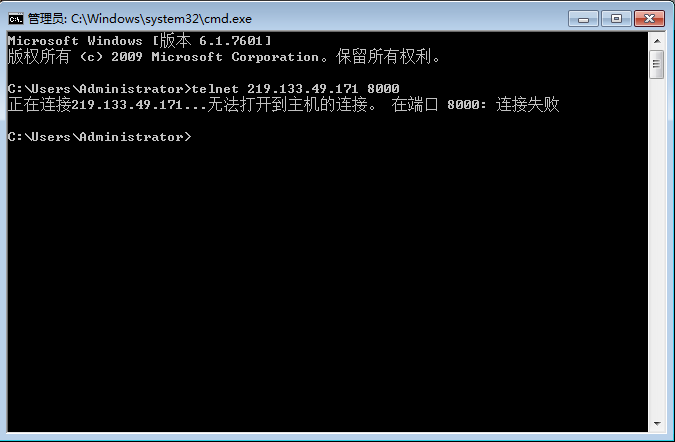 内网可以通外网就不行 要怎么设置路由器
内网可以通外网就不行 要怎么设置路由器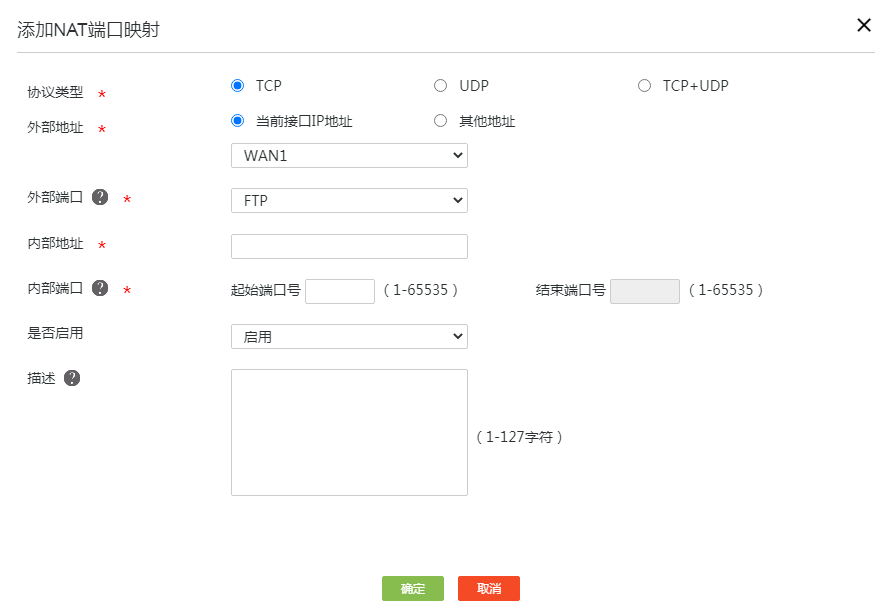

外网都可以连我新添加的端口 就公司所有电脑都连不了